منع إنستغرام من حفظ الصور في ألبوم الكاميرا على الآيفون
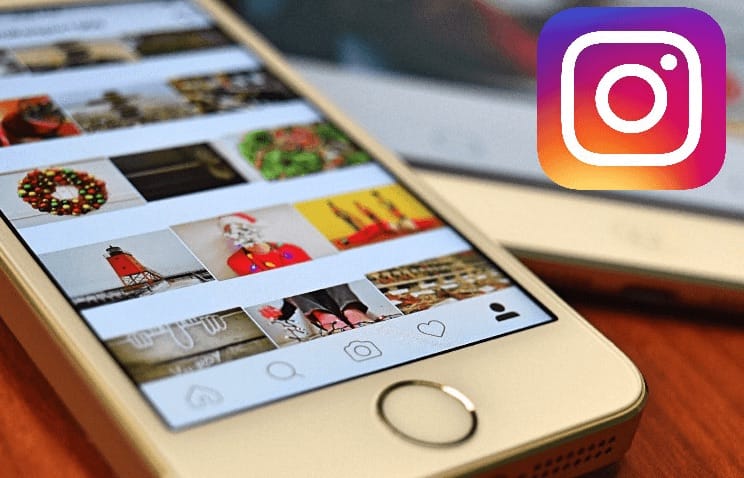
كيف تمنع إنستغرام من حفظ الصور في ألبوم الكاميرا على الآيفون
يعد إنستغرام أحد أفضل تطبيقات الوسائط الاجتماعية الموجودة حاليا، حيث يحمل عليه ملايين المستخدمين آلاف الصور يوميا. وواحدة من أفضل الميزات في إنستغرام هي الفلاتر المذهلة التي يمكن استخدامها لتحسين مظهر الصور. ومع ذلك، يتم تعيين إنستغرام لحفظ الصور تلقائيًا في الكاميرا على هاتفك الأيفون لذا إذا كانت لديك 4000 صورة تم تحميلها على صفحة إنستغرام الخاصة بك، فستحصل حرفيًا على 4000 صورة محفوظة في قائمة الكاميرا ! وهذه الكمية الضخمة من الصور سوف تشغل مساحة كبيرة على هاتفك الأيفون فإذا كنت ممن ترغب في معرفة كيفية منع إنستغرام من حفظ الصور في ألبوم الكاميرا تلقائيا، فإني أحثك على قراءة هذه التدوينة.
لماذا منع إنستغرام من حفظ الصور في ألبوم الكاميرا؟
يقوم معظم الأشخاص بمسح مساحات التخزين الخاصة بهم عن طريق حذف الصور يدويا من الكاميرا الخاصة بهم. إذا كنت من أحد مستخدمي إنستغرام، فقد ترغب في حفظ الميزة التي تحفظ كل صورة تلتقطها وتنشرها على إنستغرام على كاميرا الأيفون الخاصة بك. ولكن قد يجد الكثيرون هذا الأمرغير مريح أو غير ضروري فإذا كنت من هؤلاء فإليك كيفية منع الأيفون من حفظ صور إنستغرام في قائمة الكاميرا
امنع الآن صور إنستغرام من الحفظ في ألبوم الكاميرا على الأيفون
افتح إنستغرام على جهاز الأيفون الخاص بك، ثم اتبع هذه الخطوات الآتية لمنع هاتفك من حفظ تلك الصور
1- اضغط على صورة ملفك الشخصي، ثم اضغط على الزر في الجزء العلوي الأيمن لفتح القائمة الجانبية
2- حدد الإعدادات – Settings في الأسفل
3- في صفحة الإعدادات – Settings قم بتحديد الحساب – Account
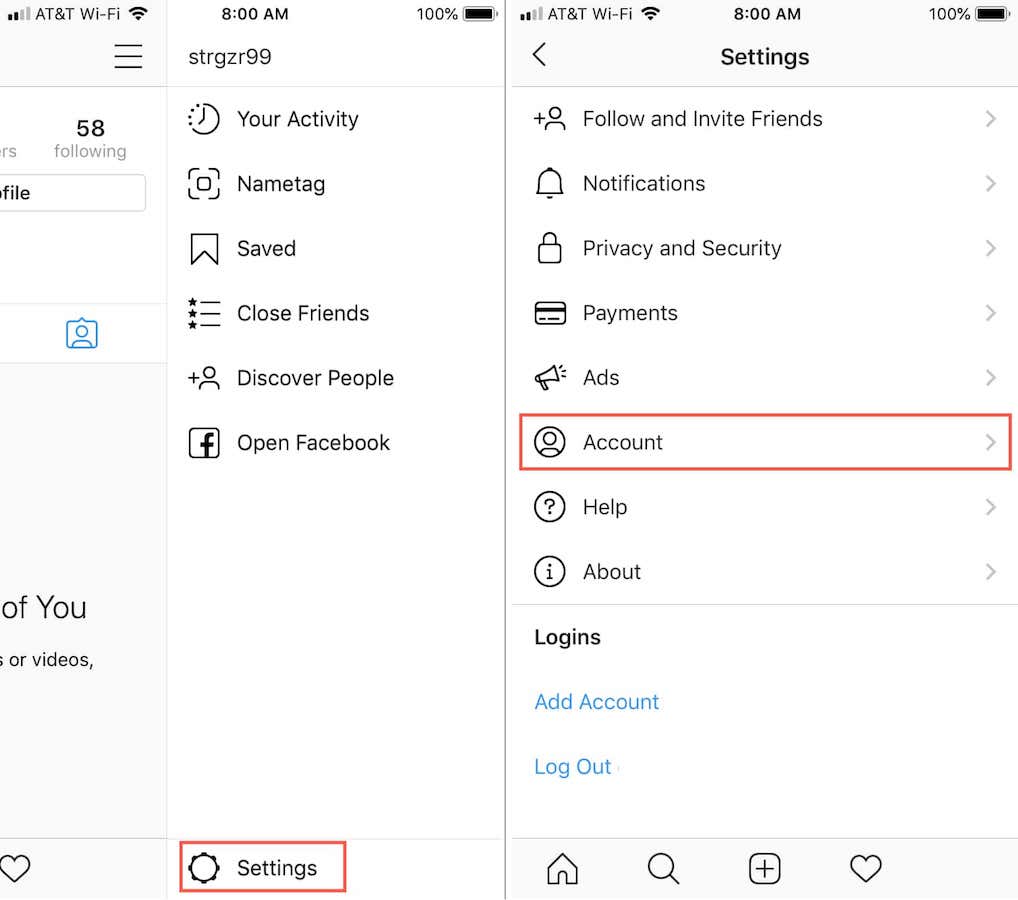
4- مرر للأسفل واختر الصور الأصلية – Original Photos
5- ثم قم بإيقاف تشغيل التبديل لحفظ الصور الأصلية – Original Photos
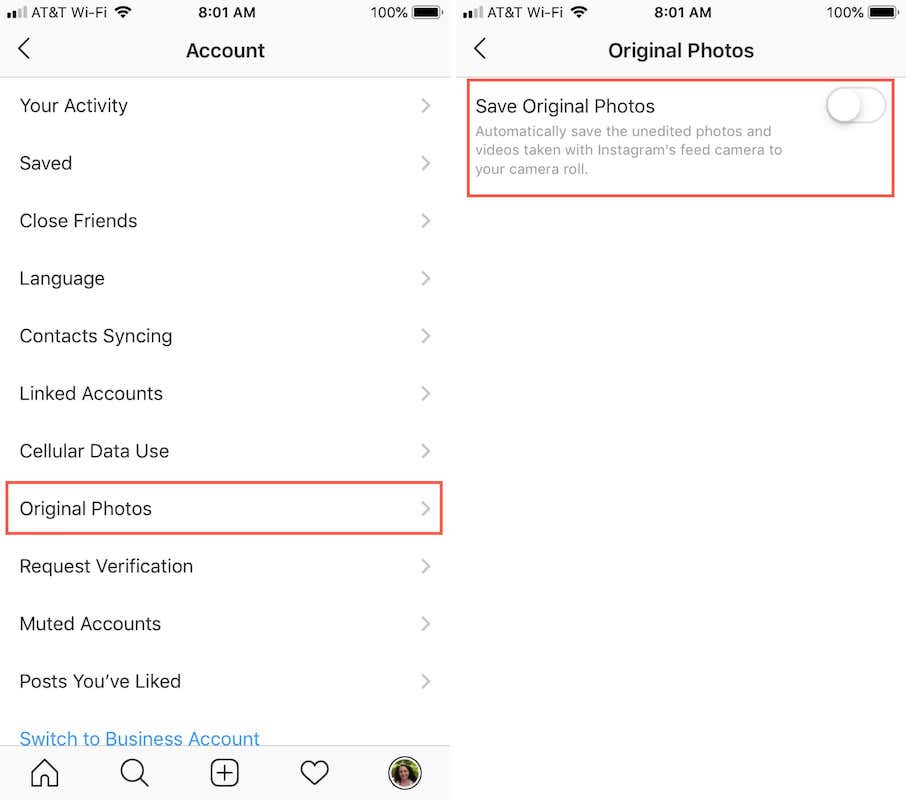
لاحظ العبارة على تلك الشاشة وهي توضح كيفية عمل الميزة عند التمكين، بحيث يقوم الأيفون تلقائيا بحفظ الصور ومقاطع الفيديو غير المعدلة التي تم التقاطها باستخدام كاميرا إنستغرام في قائمة الكاميرا خاصتك.
لذلك إذا غيرت رأيك حول تعطيل هذه الميزة لاحقًا، فيمكنك تشغيلها مرة أخرى بسهولة كما يمكنك بعد ذلك النقر فوق السهم في الجزء العلوي الأيسر لمتابعة العودة والخروج من إعدادات التطبيق .
